Canvas API の謎を解く: 単純な描画から高度な特殊効果まで

Canvas API は HTML5 が提供する強力な描画ツールで、基本的な描画から高度な特殊効果までさまざまな機能を実装できます。この記事では、Canvas API の使用方法を深く理解し、具体的なコード例を示します。
- 基本的な描画
Canvas API の最も基本的なものは、長方形、円、直線などの単純なグラフィックを描画することです。以下は、四角形を作成し、色で塗りつぶすコード例です。
const canvas = document.getElementById('myCanvas');
const ctx = canvas.getContext('2d');
ctx.fillStyle = 'red';
ctx.fillRect(10, 10, 100, 100);上記のコードでは、まず canvas 要素を取得し、getContext( '2d' )2D 描画コンテキスト オブジェクト ctx を取得するメソッド。次に、塗りつぶしの色を赤に設定し、fillRect メソッドを使用して、幅 100 ピクセル、高さ 100 ピクセルの赤い四角形を描画します。
- テキストの描画
Canvas API を使用してテキストを描画することもできます。以下は、Canvas 上にテキストを描画するコード例です。
const canvas = document.getElementById('myCanvas');
const ctx = canvas.getContext('2d');
ctx.font = '30px Arial';
ctx.fillStyle = 'blue';
ctx.fillText('Hello, Canvas!', 50, 50); 上記のコードでは、最初にフォント スタイルとフォント サイズを設定し、次に を使用して塗りつぶしの色を青に設定します。 fillTextCanvas 上にテキストを書き込むメソッド。
- 絵の描画
基本的なグラフィックやテキストの描画に加えて、Canvas API を使用して絵を描くこともできます。以下は、画像を描画するコード例です。
const canvas = document.getElementById('myCanvas');
const ctx = canvas.getContext('2d');
const img = new Image();
img.src = 'image.jpg';
img.onload = function() {
ctx.drawImage(img, 0, 0);
}; 上記のコードでは、まず Image オブジェクトを作成し、その src 属性を次のように設定します。画像のURL。次に、onload イベントで、drawImage メソッドを使用して画像を Canvas に描画します。
- アニメーション効果
Canvas API を使用して、さまざまなアニメーション効果を作成することもできます。以下は、Canvas API を使用して単純なアニメーション効果を作成するコード例です。
const canvas = document.getElementById('myCanvas');
const ctx = canvas.getContext('2d');
let x = 0;
function draw() {
ctx.clearRect(0, 0, canvas.width, canvas.height);
ctx.fillStyle = 'red';
ctx.fillRect(x, 10, 100, 100);
x += 1;
if (x > canvas.width) {
x = 0;
}
requestAnimationFrame(draw);
}
draw();上記のコードでは、requestAnimationFrame メソッドを使用して を再帰的に呼び出します。 draw 単純なディスプレイスメントアニメーション効果を実装する関数。各フレームの描画では、まず clearRect メソッドを使用して Canvas 上のコンテンツをクリアし、次に幅 100 ピクセル、高さ 100 ピクセルの赤い四角形を描画し、## の値を増やします。 #x を使用して、長方形の水平方向の変位を実現します。 #xx の値がキャンバスの幅を超える場合は、#xx を 0 にリセットして、ループ再生の効果を実現します。 上記では、Canvas API の基本的な描画、テキスト描画、画像描画、アニメーション効果の機能を紹介し、具体的なコード例を示しました。この記事が、Canvas API の使用方法をより深く理解し、その強力な描画機能を解放するのに役立つことを願っています。
以上がCanvas API の謎を解く: 単純な描画から高度な特殊効果までの詳細内容です。詳細については、PHP 中国語 Web サイトの他の関連記事を参照してください。

ホットAIツール

Undresser.AI Undress
リアルなヌード写真を作成する AI 搭載アプリ

AI Clothes Remover
写真から衣服を削除するオンライン AI ツール。

Undress AI Tool
脱衣画像を無料で

Clothoff.io
AI衣類リムーバー

AI Hentai Generator
AIヘンタイを無料で生成します。

人気の記事

ホットツール

メモ帳++7.3.1
使いやすく無料のコードエディター

SublimeText3 中国語版
中国語版、とても使いやすい

ゼンドスタジオ 13.0.1
強力な PHP 統合開発環境

ドリームウィーバー CS6
ビジュアル Web 開発ツール

SublimeText3 Mac版
神レベルのコード編集ソフト(SublimeText3)

ホットトピック
 7517
7517
 15
15
 1378
1378
 52
52
 79
79
 11
11
 21
21
 66
66
 Vue を使用してポップアップ ウィンドウ効果を実装する方法
Sep 22, 2023 am 09:40 AM
Vue を使用してポップアップ ウィンドウ効果を実装する方法
Sep 22, 2023 am 09:40 AM
Vue を使用してポップアップ ウィンドウ効果を実装する方法には、特定のコード サンプルが必要です。近年、Web アプリケーションの開発に伴い、ポップアップ ウィンドウ効果は開発者の間で一般的に使用される対話方法の 1 つになりました。人気のある JavaScript フレームワークとして、Vue は豊富な機能と使いやすさを提供し、ポップアップ ウィンドウ効果の実装に非常に適しています。この記事では、Vue を使用してポップアップ ウィンドウ効果を実装する方法を紹介し、具体的なコード例を示します。まず、Vue の CLI ツールを使用して新しい Vue プロジェクトを作成する必要があります。オープンエンド
 Vue を使用して全画面マスク効果を実装する方法
Sep 19, 2023 pm 04:14 PM
Vue を使用して全画面マスク効果を実装する方法
Sep 19, 2023 pm 04:14 PM
Vue を使用して全画面マスキング効果を実装する方法 Web 開発では、データのロード時にマスキング レイヤーを表示してユーザーが他の操作を実行できないようにするなど、全画面マスキングが必要なシナリオや、一部の特殊なシナリオによく遭遇します。マスクレイヤーを使用して要素を強調表示します。 Vue は、さまざまな効果を実現する便利なツールとコンポーネントを提供する人気の JavaScript フレームワークです。この記事では、Vue を使用して全画面マスクの効果を実現する方法と、いくつかの具体的なコード例を紹介します。まず、私たちは、
 Python 描画を学習するためのクイック ガイド: 角氷を描画するコード例
Jan 13, 2024 pm 02:00 PM
Python 描画を学習するためのクイック ガイド: 角氷を描画するコード例
Jan 13, 2024 pm 02:00 PM
Python 描画をすぐに始めましょう: Bingdundun 描画のコード例 Python は学びやすく強力なプログラミング言語であり、Python の描画ライブラリを使用することで、さまざまな描画ニーズを簡単に実現できます。この記事では、Python の描画ライブラリ matplotlib を使用して、氷の簡単なグラフを描画します。ビンドゥンドゥンは子供たちに大人気のかわいいパンダです。まず、matplotlib ライブラリをインストールする必要があります。これはターミナルで実行することで実行できます
 Vue を使用してサイドバー効果を実装する方法
Sep 19, 2023 pm 02:00 PM
Vue を使用してサイドバー効果を実装する方法
Sep 19, 2023 pm 02:00 PM
Vue を使用してサイドバー効果を実装する方法 Vue は人気のある JavaScript フレームワークであり、そのシンプルさ、使いやすさ、柔軟性により、開発者はインタラクティブな単一ページ アプリケーションを迅速に構築できます。この記事では、Vue を使用して一般的なサイドバー効果を実装する方法を学び、理解を深めるのに役立つ具体的なコード例を示します。 Vue プロジェクトの作成 まず、Vue プロジェクトを作成する必要があります。 Vue が提供する VueCLI (コマンド ライン インターフェイス) を使用できます。
 WeChat ミニ プログラムにカードめくり効果を実装する
Nov 21, 2023 am 10:55 AM
WeChat ミニ プログラムにカードめくり効果を実装する
Nov 21, 2023 am 10:55 AM
WeChat ミニ プログラムでのカードめくり効果の実装 WeChat ミニ プログラムでは、カードめくり効果の実装は、ユーザー エクスペリエンスとインターフェイス インタラクションの魅力を向上させることができる一般的なアニメーション効果です。以下では、WeChat アプレットでカードめくりの特殊効果を実装する方法と、関連するコード例を詳しく紹介します。まず、ミニ プログラムのページ レイアウト ファイルに 2 つのカード要素を定義する必要があります。1 つは前面のコンテンツを表示するため、もう 1 つは背面のコンテンツを表示するためです。具体的なサンプル コードは次のとおりです: <!--index.wxml- ->&l
 HTML、CSS、jQuery:画像の折り畳み・拡大効果を実現するテクニック
Oct 24, 2023 am 11:05 AM
HTML、CSS、jQuery:画像の折り畳み・拡大効果を実現するテクニック
Oct 24, 2023 am 11:05 AM
HTML、CSS、および jQuery: 画像の折りたたみと展開の特殊効果を実装するためのテクニックの紹介 Web デザインと開発では、ページの魅力とインタラクティブ性を高めるために、動的な特殊効果を実装する必要がよくあります。その中でも、画像の折りたたみと展開の効果は一般的ですが興味深いテクニックです。この特殊効果により、ユーザーの操作に応じて画像を折りたたんだり展開したりして、より多くのコンテンツや詳細を表示できます。この記事では、HTML、CSS、jQuery を使用してこの効果を実現する方法を、具体的なコード例とともに紹介します。思考を実現する
 Vue を使用してプログレスバー効果を実装する方法
Sep 19, 2023 am 09:22 AM
Vue を使用してプログレスバー効果を実装する方法
Sep 19, 2023 am 09:22 AM
Vue を使用してプログレス バー効果を実装する方法 プログレス バーは、タスクまたは操作の完了を表示するために使用できる一般的なインターフェイス要素です。 Vue フレームワークでは、単純なコードを通じてプログレス バーの特殊効果を実装できます。この記事では、Vue を使用してプログレス バー効果を実装する方法を紹介し、具体的なコード例を示します。 Vue コンポーネントの作成 まず、プログレスバー機能を実装するために Vue コンポーネントを作成する必要があります。 Vue では、コンポーネントは再利用可能であり、複数の場所で使用できます。 Pro という名前のファイルを作成します
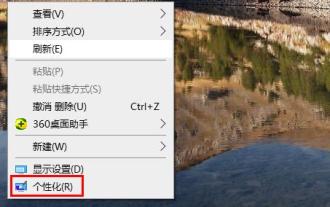 Windows 10 でマウス トラック効果をオフにする手順
Dec 31, 2023 pm 09:53 PM
Windows 10 でマウス トラック効果をオフにする手順
Dec 31, 2023 pm 09:53 PM
win10 システムを使用すると、マウス トラックの特殊効果を含む多くの個人設定を行うことができますが、win10 でマウス トラックの特殊効果をオフにする方法がわからないユーザーも多いため、詳細な方法を提供しました。 Windows 10 でマウス トラック効果をオフにする方法: 1. まず、デスクトップの空白スペースを右クリックし、[個人用設定] をクリックします。 2. 次に、左側の「テーマ」をクリックし、右側の「マウスカーソル」を選択します。 3. プロパティを入力すると、「ポインター オプション」が表示され、選択できるようになります。 4. 次に、下にスクロールして可視性を確認します。この時点では √ がチェックされています。 5. チェックを外して、「適用」をクリックし、「OK」をクリックします。




